A veces, el tamaño del archivo requerido para la transferencia puede exceder el tamaño de los medios externos, en la mayoría de los casos incluso su mayor compresión no ayudará en la situación. Pero siempre puede dividir el archivo en partes y transferirlo a varios medios (discos) o, alternativamente, uno a la vez.

Instrucciones
Paso 1
Para dividir el archivo en partes, necesita un programa de archivo especial. El más popular y accesible para este propósito es WinRar. Lo descargas:

Paso 2
Instale el programa con derechos de administrador (si tiene Windows 7).
Paso 3
Ejecuta el programa. En la ventana que muestra el contenido de los discos de su computadora, busque y resalte el archivo o carpeta que necesita.
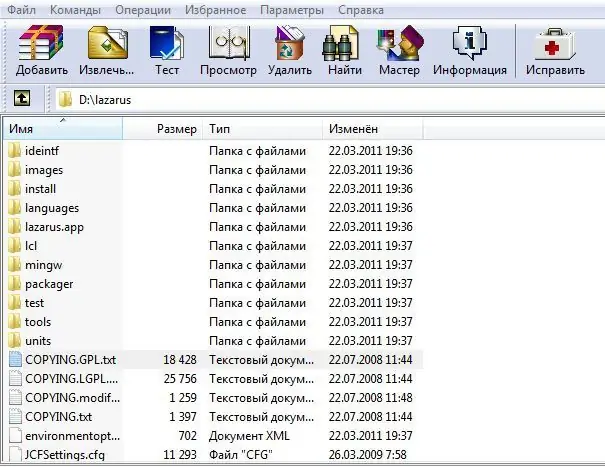
Paso 4
Haga clic en la barra de herramientas "Agregar".
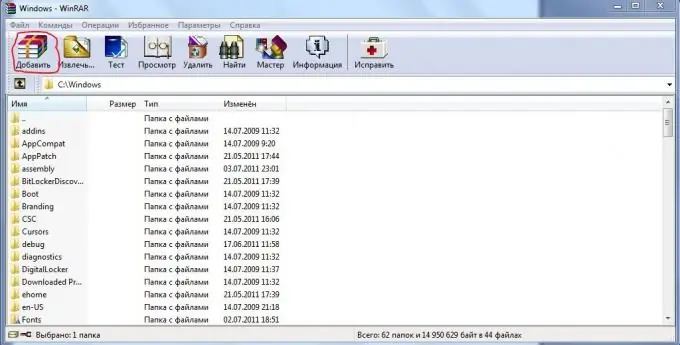
Paso 5
Se abre una ventana en la que puede ajustar el formato del archivo o archivos futuros. Para dividir un archivo o carpeta en varias partes, establezca la línea "Dividir en volúmenes en tamaño (en bytes)". Elija el tamaño de una pieza que más le convenga.
Paso 6
Configure parámetros adicionales (consulte la nota), si es necesario, y haga clic en Aceptar.
Paso 7
Está esperando que se complete el archivo.

Paso 8
Las partes comprimidas de su archivo se colocarán de forma predeterminada en un directorio con un archivo llamado ".part".
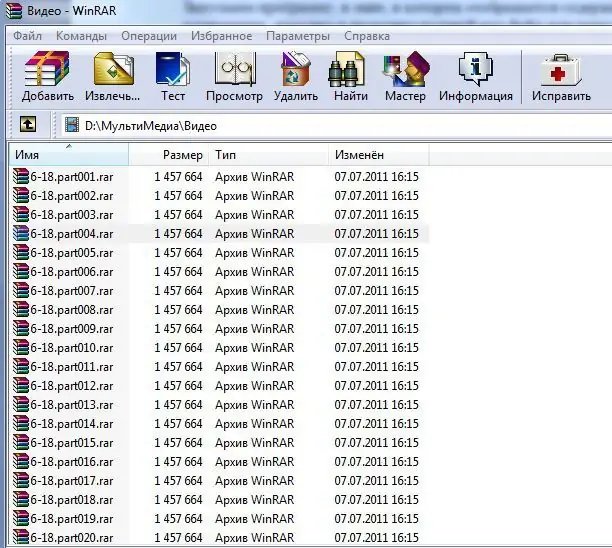
Paso 9
Para luego conectar todas las partes juntas, debe transferir todas las partes a una carpeta y seleccionar el desempaquetado de la primera parte (part1). El resultado es el archivo original.






